Instagram Creator 계정에 대해 알아야 할 모든 것
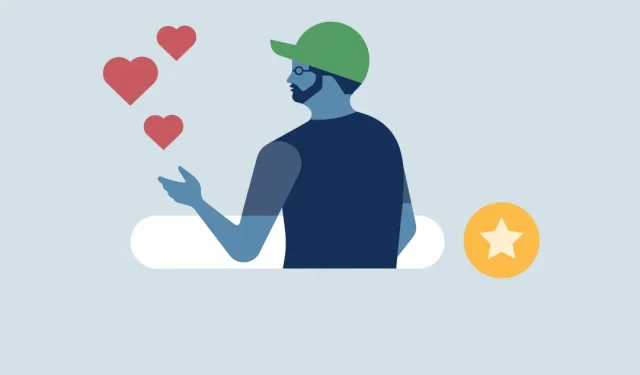
Instagram 크리에이터 계정이 다른 프로필과 어떻게 다른지 궁금하십니까? 아니면 Instagram 작성자 프로필이 귀하에게 적합합니까?
당신은 혼자가 아닙니다.
2021년 인스타그램의 부상으로 크리에이터들 사이에서 인스타그램의 인기가 급상승했습니다. 이 인상적인 통계는 거짓말을 하지 않습니다!
실제로 “ 소셜 미디어 인플루언서, 블로거, 비디오 그래퍼를 포함한 5천만 명의 독립 콘텐츠 제작자, 큐레이터, 커뮤니티 제작자 ”가 제작자 경제를 구성합니다 . Instagram은 이와 같은 5천만 명의 사람들을 염두에 두고 크리에이터 계정을 만들었습니다 .
이 기사를 마치면 Instagram 제작자 프로필이 무엇인지, 자신에게 적합한지 이해하게 될 것입니다. 보너스로, 이것이 당신의 바이브라고 결정하는 경우 가입하는 방법도 추가했습니다.
Instagram 크리에이터 계정이 무엇인가요?
Instagram 제작자 계정은 콘텐츠 제작자를 위해 특별히 생성된 Instagram 계정 유형입니다. 이것은 Instagram 비즈니스 계정 과 매우 유사 하지만 비즈니스가 아닌 개인 크리에이터를 위해 설계되었습니다.
Creator 계정은 다음을 위한 것입니다.
- 인플루언서,
- 공인,
- 콘텐츠 제작자,
- 예술가, 또는
- 개인 브랜드로 수익을 창출하려는 사람들.
Instagram Creator 계정으로 업그레이드하면 다음과 같은 기능에 액세스할 수 있습니다.
- 온라인 상태를 더 잘 제어하고
- 성장 속도를 이해하고
- 메시지를 관리하기 쉽습니다.
Instagram은 2018년에 플랫폼에서 인플루언서를 장려하기 위해 크리에이터 계정을 도입했습니다.
(크리에이터를 위한 또 다른 Instagram 기능인 크리에이터 스튜디오를 찾고 계신가요 ? 크리에이터 스튜디오는 크리에이터 계정의 데스크톱 도구 모음에 가깝습니다 . 자세한 내용은 블로그를 방문하세요.)
Instagram 크리에이터 계정에는 어떤 특별한 기능이 있나요?
추종자 성장 세부 정보
팔로워의 성장과 활동을 이해하는 것은 인플루언서와 크리에이터의 우선 순위입니다. 크리에이터 계정을 통해 심층 분석이 포함된 대시보드에 액세스할 수 있습니다. 여기에서 팔로워에 대한 데이터와 팔로워가 계정과 상호 작용하는 방식에 액세스할 수 있습니다.
예를 들어 인플루언서와 크리에이터는 이제 새로운 콘텐츠를 팔로워 네트워크의 변화와 연관시킬 수 있습니다. 이렇게 하면 반향을 불러일으키는 항목을 확인하여 원하는 유형의 게시물을 계속 작성하고 팔로워를 늘릴 수 있습니다.
모바일 장치에서만 Instagram 인사이트 대시보드에 액세스할 수 있습니다 . 데스크탑에 대한 정보를 찾고 있다면 Creator Studio 로 이동해야 합니다 .
최적화된 메시징
크리에이터 계정은 DM 필터링 옵션에 대한 액세스를 의미합니다! 맞습니다 – 사서함에 있는 개인 메시지의 늪에 작별 인사를 하십시오.
크리에이터는 세 가지 새 탭으로 필터링할 수 있습니다.
- 기본 (알림과 함께 제공),
- 일반 (예고 없음) 및
- 요청 (팔로우하지 않는 사람의 메시지, 알림 없음).
이 필터를 사용하면 친구와 팬(및 모든 사람의 트롤)을 구분할 수 있습니다. 회신을 잊지 않도록 중요한 대화에 플래그를 지정할 수도 있습니다.
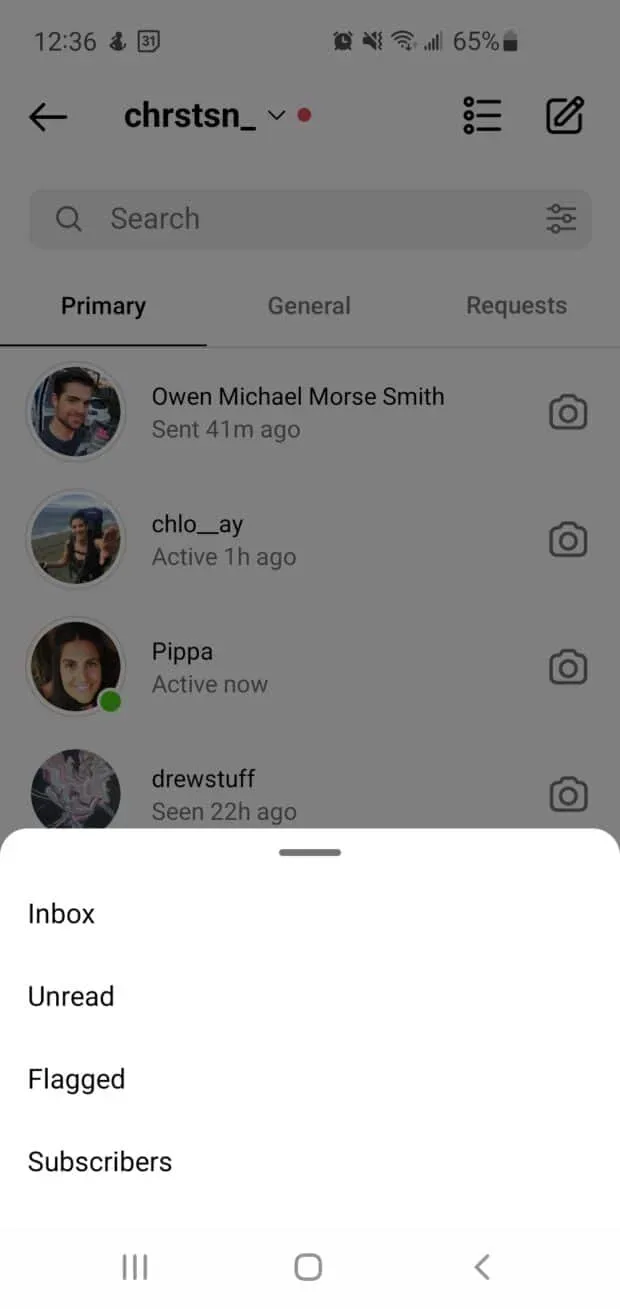
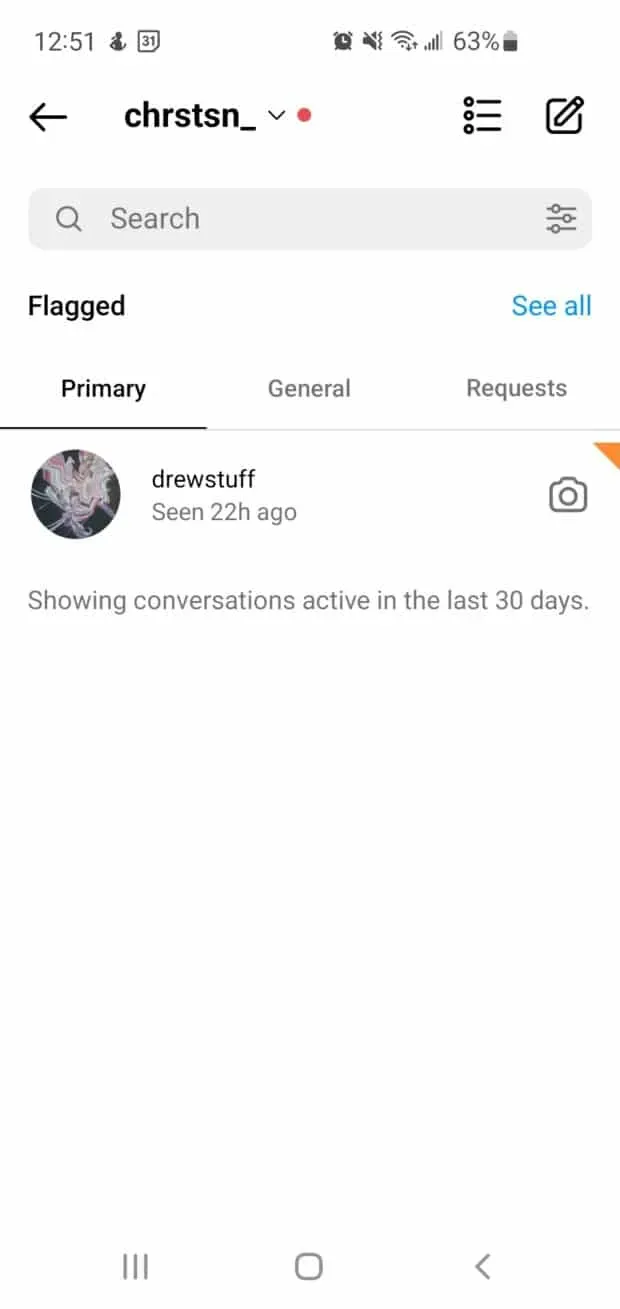
시간을 절약해 주는 메시징 관련 도구를 찾고 계십니까? 작성자는 저장된 응답을 생성할 수 있으므로 표준 메시지에 대한 키보드 단축키를 개인화할 수 있습니다. DM으로 같은 질문에 계속 답해주시는게 생명의 은인입니다.
직접 만드는 방법은 다음과 같습니다.
- 프로필 페이지에서 햄버거 아이콘(오른쪽 상단)을 클릭합니다.
- 설정 을 클릭 하고 작성자 까지 아래로 스크롤한 다음 저장된 응답으로 이동합니다.
- 사용자 지정 키보드 단축키를 만듭니다.
- 라벨을 저장하고 비공개 메시지에서 시간을 절약하세요.
계획 옵션
아쉽게도 작성자 계정 사용자는 타사 예약 응용 프로그램에 연결할 수 없습니다. 이러한 계정 중 하나가 있는 경우 Creator Studio 제어판을 사용하여 피드 및 IGTV 게시물을 예약해야 합니다 .
Creator Studio 도구 모음에서 왼쪽 상단 모서리에 있는 녹색 게시물 만들기 버튼을 클릭합니다. 그런 다음 콘텐츠를 업로드하고 캡션 및 포함할 기타 정보를 작성합니다. 그런 다음 오른쪽 하단의 게시 옆에 있는 드롭다운 화살표를 클릭합니다 .
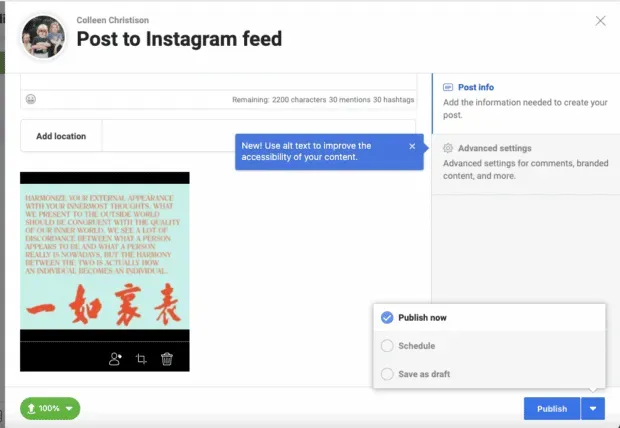
” 일정 “을 클릭하고 날짜와 시간을 선택하면 짜잔! 준비가 된.
프로필 관리 및 유연성
크리에이터 계정에서 사람들이 보는 것을 결정합니다. 연락처 정보, 클릭 유도 문안 및 작성자 태그를 표시하거나 숨길 수 있습니다.
프로필에서 선호하는 연락처(전화, 문자 및 이메일 포함)를 선택할 수 있습니다. 따라서 특정 비즈니스 연락처를 지정하고 개인 생활을 비공개로 유지할 수 있습니다.
구매 가능한 게시물
제품을 판매하거나 추천하는 경우 작성자 계정을 사용하면 구매 가능한 게시물을 작성하고 제품에 태그를 지정할 수 있습니다. 누군가 태그를 클릭하면 더 많은 정보를 얻거나 구매할 수 있는 제품 설명 페이지로 이동합니다.
이 기능은 여러 브랜드와 협력하거나 추천하는 인플루언서에게 유용합니다. 귀하의 경우에는 작성자 계정이 정확할 수 있습니다.
참고 . 제품에 태그를 지정하려면 해당 제품에 대한 승인된 액세스 권한을 부여하기 위해 대표하는 브랜드가 필요합니다.
거의 알려지지 않은 31가지 인스타그램 기능 및 해킹을 시도해보세요 (모든 계정 유형에 대해).
Instagram 제작자 프로필과 비즈니스 프로필
인스타그램 크리에이터 프로필이 필요한지 비즈니스 프로필이 필요한지 아직도 확신이 서지 않으세요? 다음은 두 계정 간의 5가지 눈에 띄는 차이점입니다.
레이블
특히 크리에이터 계정에는 내가 하는 일이나 내가 누구인지를 말할 수 있는 더 구체적인 옵션이 있습니다. 이러한 레이블 변형은 작가, 요리사, 예술가 등 사람과 관련된 경향이 있습니다.
반면 비즈니스 계정은 광고 대행사, 스포츠 팀 또는 비즈니스 센터와 같은 계정에 대한 전문 산업 레이블을 제공합니다. 그들은 자신뿐만 아니라 회사 계정이나 더 큰 그룹을 대신하여 말하는 사람들에게 좋습니다.
요컨대:
- 비즈니스 계정 = 기업, 조직 및 회사에 적합
- 저자 계정 = 개인에게 적합
크리에이터의 경우 카테고리를 구체화하면 틈새 시장을 찾고 커뮤니티를 찾을 수 있습니다. 비즈니스 계정의 경우 산업 범주를 이해하면 청중을 위해 무엇을 할 수 있는지 알 수 있습니다.
하지만 기다려! 개인 크리에이터인 경우에도 비즈니스 프로필이 더 적합할 수 있습니다. 더 많은 차이점을 보려면 계속 읽으십시오.
연락하다
비즈니스 계정과 작성자 계정 모두 이메일 주소와 전화번호를 공유할 수 있습니다 . 이를 통해 관심 있는 직원이나 고객에게 더 쉽게 연락할 수 있습니다.
그러나 비즈니스 계정만 위치를 추가할 수 있습니다 . 이는 본사, 카페 또는 기타 공식 사무실이 있는 조직에 유용할 수 있습니다.
DM을 선호하는 경우 모든 계정에서 연락처 정보를 숨길 수 있습니다.
클릭 유도문안(CTA)
Instagram CTA는 프로필의 약력 아래에서 찾을 수 있습니다. 계정에 연락처 정보를 포함했다면 그 옆에 CTA가 표시됩니다.
비즈니스 계정은 음식 주문 , 지금 예약 또는 지금 예약 버튼을 사용합니다 .
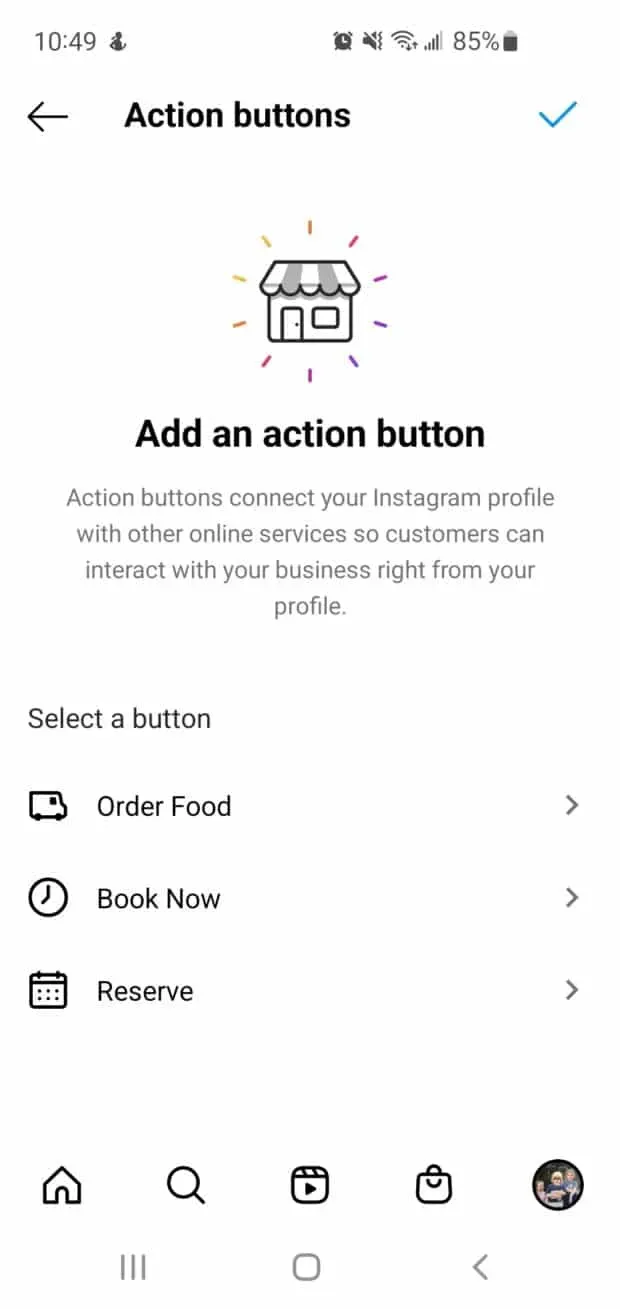
반면 크리에이터 계정은 예약 또는 예약 클릭 유도문안 만 사용할 수 있습니다 .
식음료 비즈니스에 종사하는 경우 비즈니스 계정이 적합할 수 있습니다.
쇼핑 옵션
비즈니스 및 크리에이터 Instagram 계정은 전자 상거래 간에 한 가지 큰 차이점이 있습니다. 바로 쇼핑 옵션입니다.
위에서 언급했듯이 액세스가 승인된 브랜드에서 구매할 수 있는 제품에 태그를 지정할 수 있습니다. 그러나 비즈니스 계정은 매장을 프로필에 추가하고, 게시물 및 스토리에서 사용 가능한 제품에 태그를 지정하고, 매장 정보에 액세스할 수 있습니다.
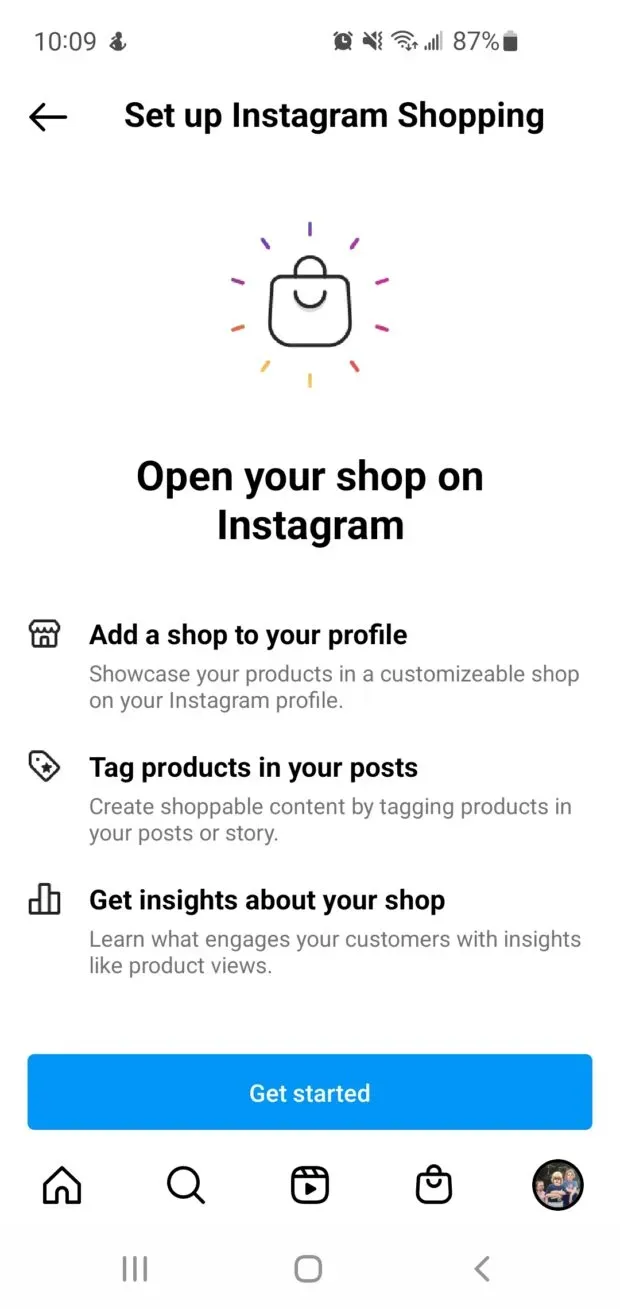
주로 Instagram에서 제품을 판매하려는 경우 비즈니스 계정이 적합할 수 있습니다. 좋은 소식은 Instagram 쇼핑이 전문가들이 예측한 2022년 12가지 Instagram 트렌드 중 하나라는 것입니다.
타사 애플리케이션에 대한 액세스
우리가 가장 좋아하는 Hootsuite와 같은 타사 앱은 다음과 같은 도움을 줄 수 있습니다.
- 포스트 일정,
- 커뮤니티 관리 및 참여를 체계적으로 유지하고
- 심층 분석을 제공합니다.
안타깝게도 Instagram API는 제작자 계정에 대한 타사 앱 통합을 허용하지 않습니다. 하지만 비즈니스 계정을 사용하는 경우 가능합니다.
여러 계정을 관리하는 경우 비즈니스 계정이 적합할 수 있습니다.
Instagram 크리에이터 계정으로 전환하는 방법
1단계: 설정으로 이동
프로필로 이동하여 오른쪽 상단의 햄버거 메뉴를 클릭합니다.
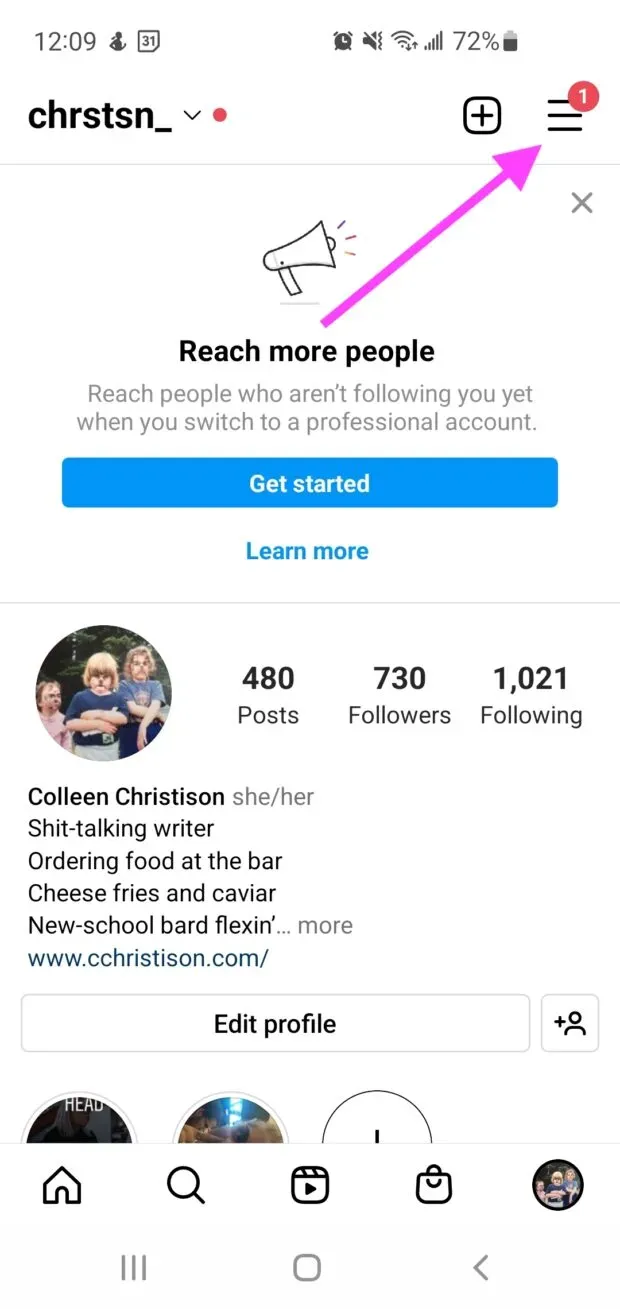
그런 다음 목록 상단의 ” 설정 “을 클릭합니다. 그런 다음 계정을 선택합니다 .
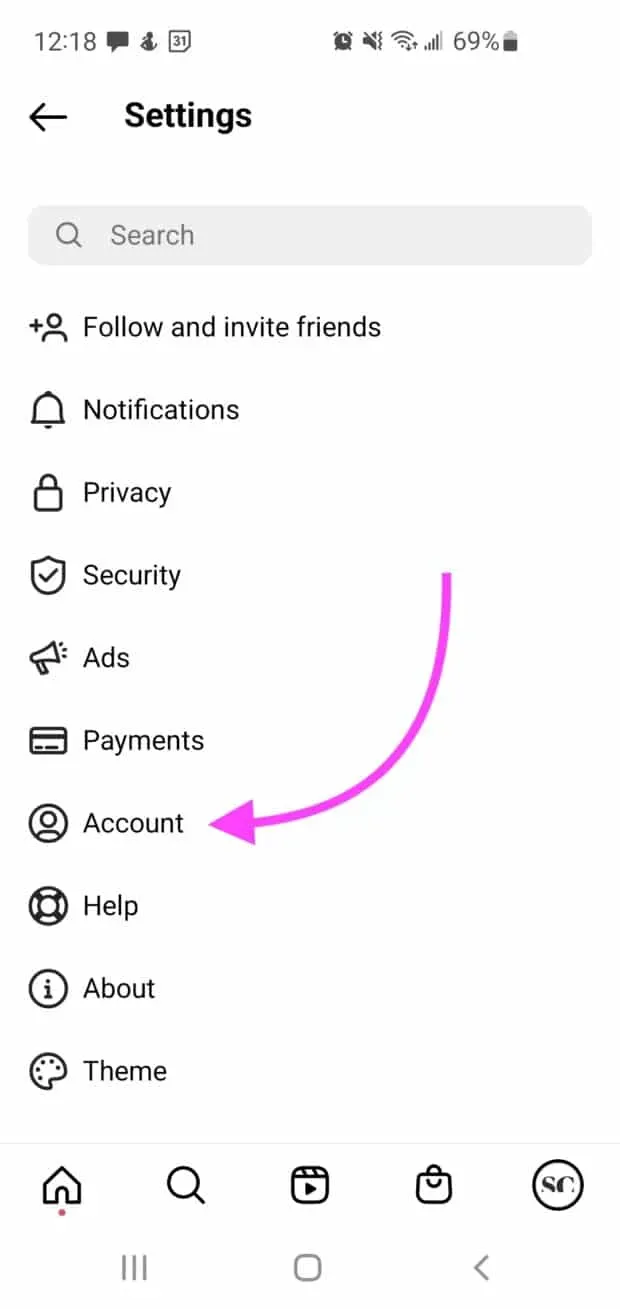
개인 계정이 있는 경우 전문가 계정으로 전환 을 선택합니다 .
비즈니스 계정이 있는 경우 Creator 계정으로 전환을 선택합니다 .
메모. Instagram은 프로필 페이지에서 프로페셔널 계정으로 전환하라는 메시지를 표시할 수도 있습니다. 이것은 위와 동일합니다.
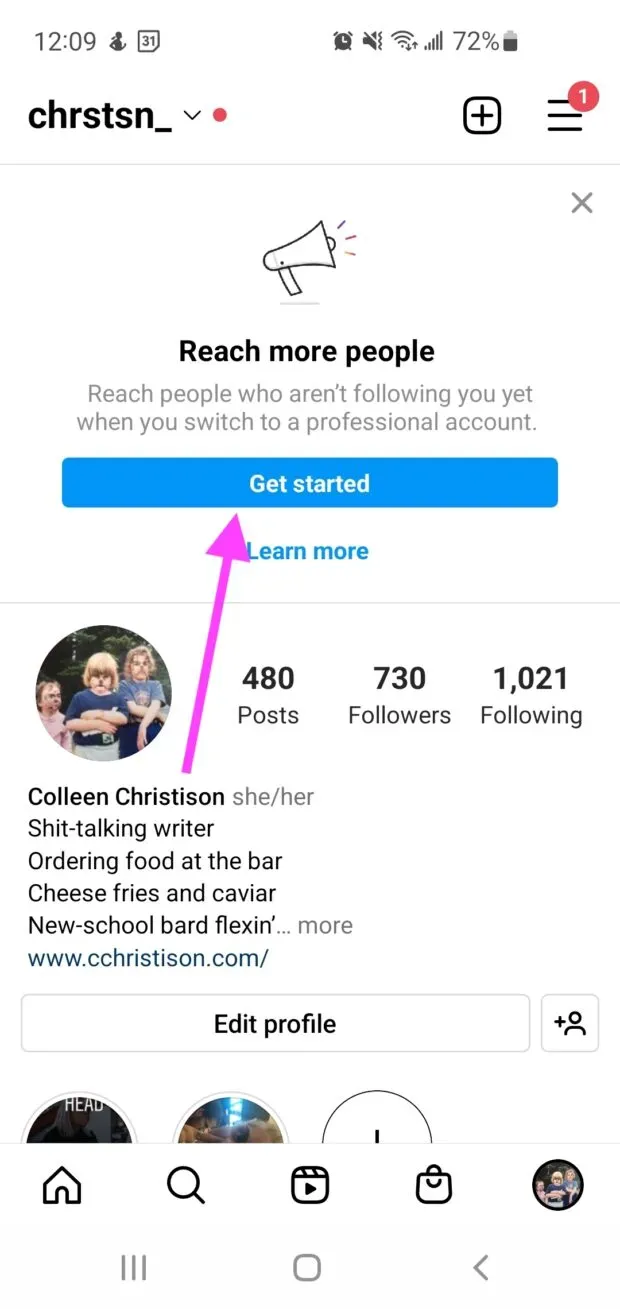
2단계. 계정 만들기
제공된 목록에서 귀하가 누구인지 또는 귀하가 하는 일을 가장 잘 설명하는 레이블을 선택하십시오. 그런 다음 이를 프로필에 표시할지 여부를 결정할 수 있습니다.
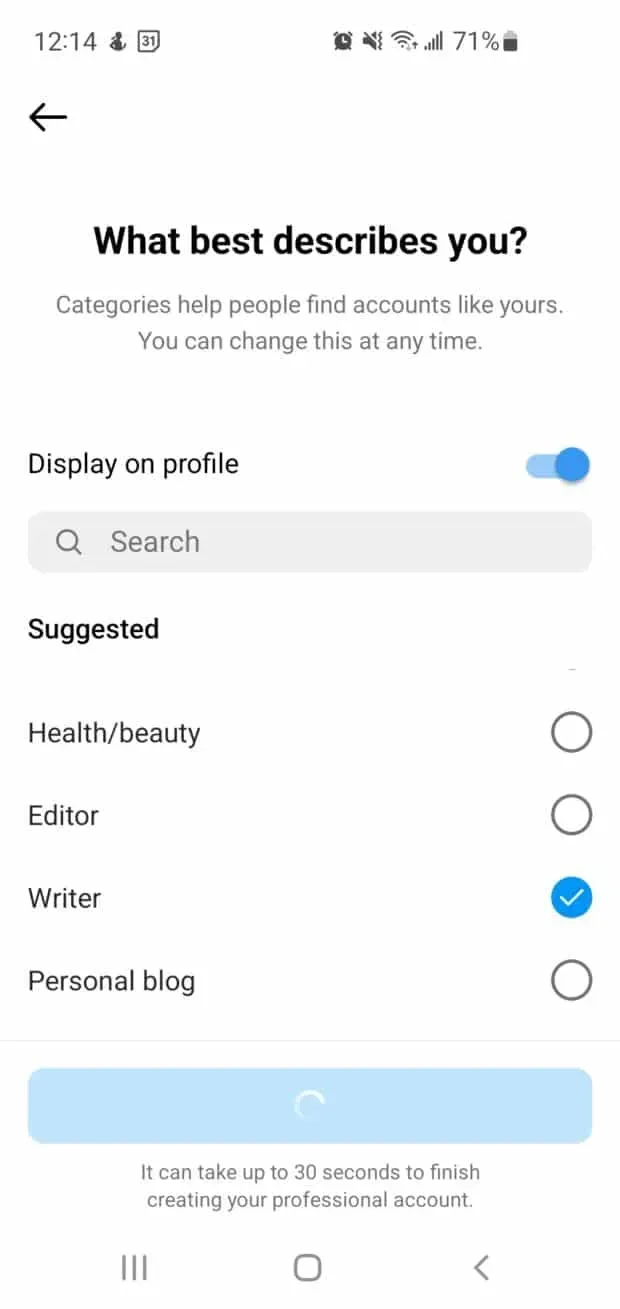
이 시점에서 Instagram은 크리에이터인지 비즈니스인지 묻습니다. “작성자 “를 클릭한 다음 “다음”을 클릭합니다. 프로페셔널 계정을 설정하라는 메시지가 표시됩니다.
여기에서 크리에이터 프로필에 익숙해지는 데 도움이 되는 다음 단계 중 하나를 선택할 수 있습니다.
- 영감을 얻으십시오
- 잠재고객 확대
- 콘텐츠를 공유하여 통계 보기
- 전문 도구 살펴보기
- 프로필을 작성하세요.
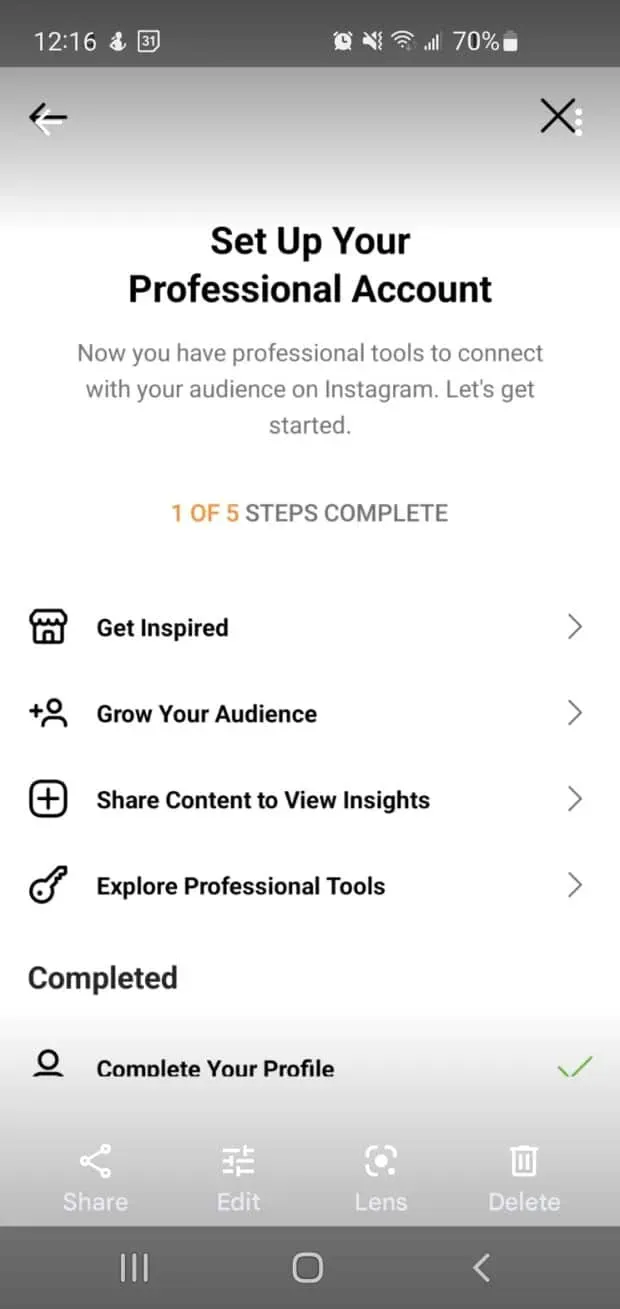
계정 센터를 사용하여 로그인을 공유할 것인지 묻는 메시지가 표시됩니다 . 지금 안 함 을 클릭하여 이 단계를 건너뛰면 언제든지 나중에 설정할 수 있습니다.
” 프로페셔널 계정 설정하기” 페이지 로 이동합니다 . 여기에서 새로운 기능과 도구를 볼 수 있습니다.
3단계: 새로운 기능 및 도구 확인
전문가 계정 설정 페이지에 도달한 경우 프로필 상단에 있는 “#/5단계 완료” 줄을 클릭하여 액세스할 수 있습니다.
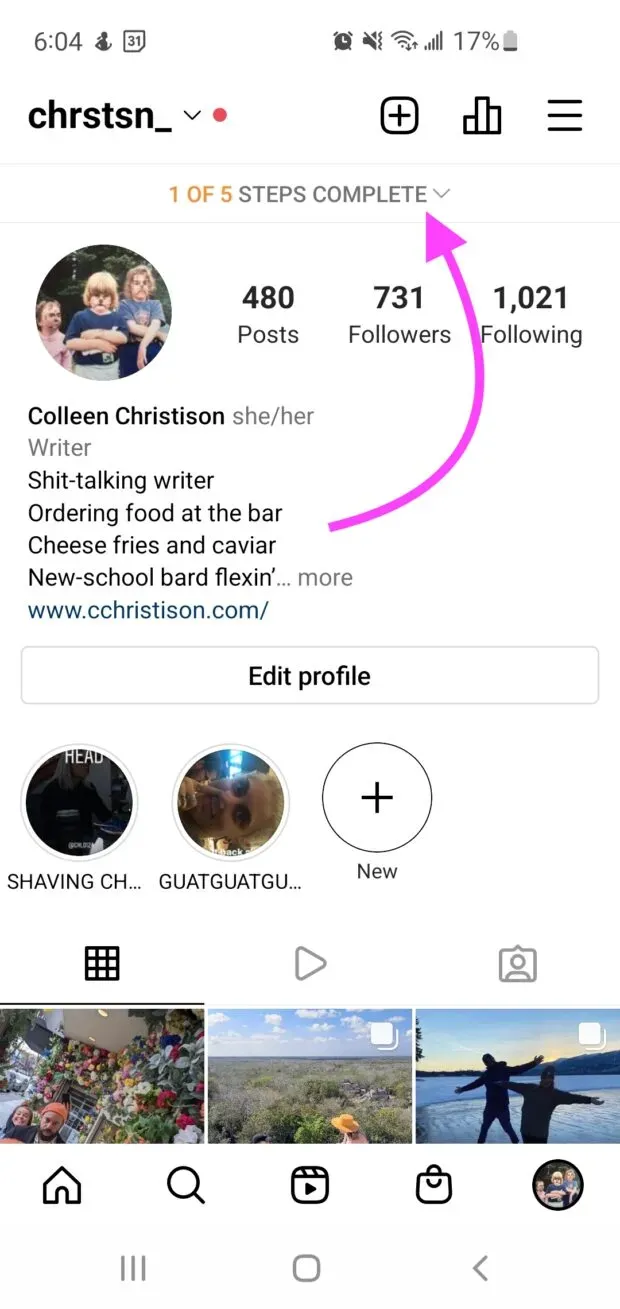
막대 그래프 아이콘이 프로필 페이지의 오른쪽 상단 모서리에 나타납니다 . 전문 대시보드에 액세스하려면 여기를 클릭하십시오 .
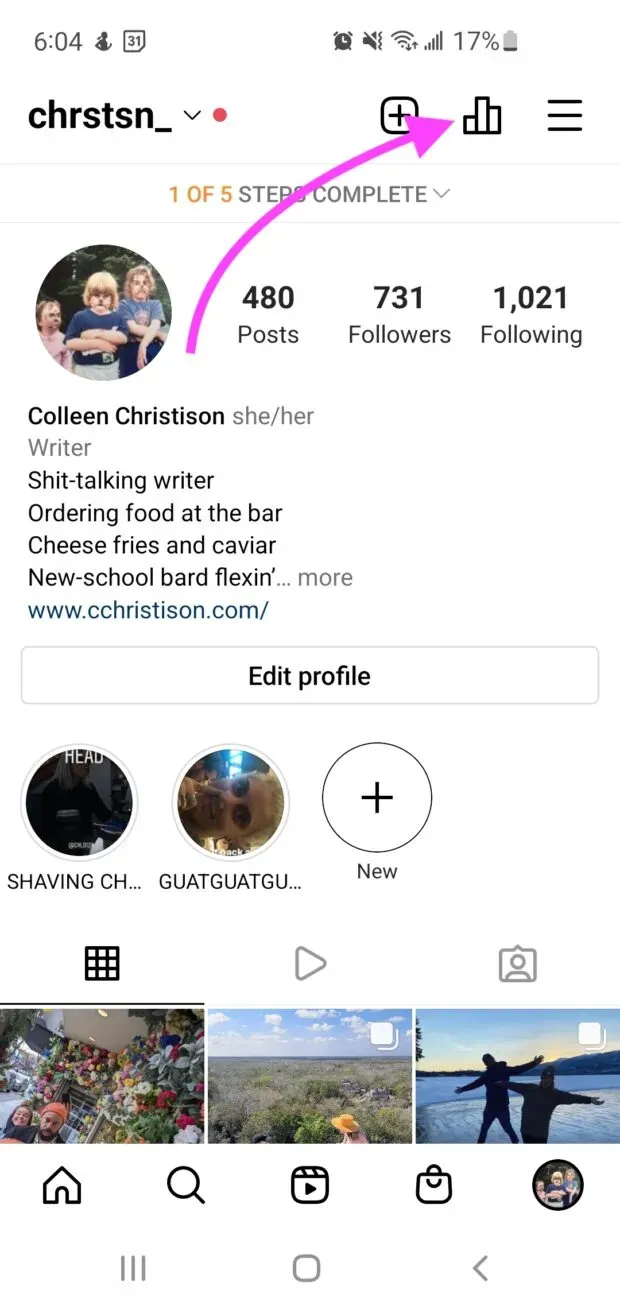
Professional Dashboard는 계정 정보를 찾고 , 도구에 액세스하고, 팁과 리소스를 찾을 수 있는 곳입니다.
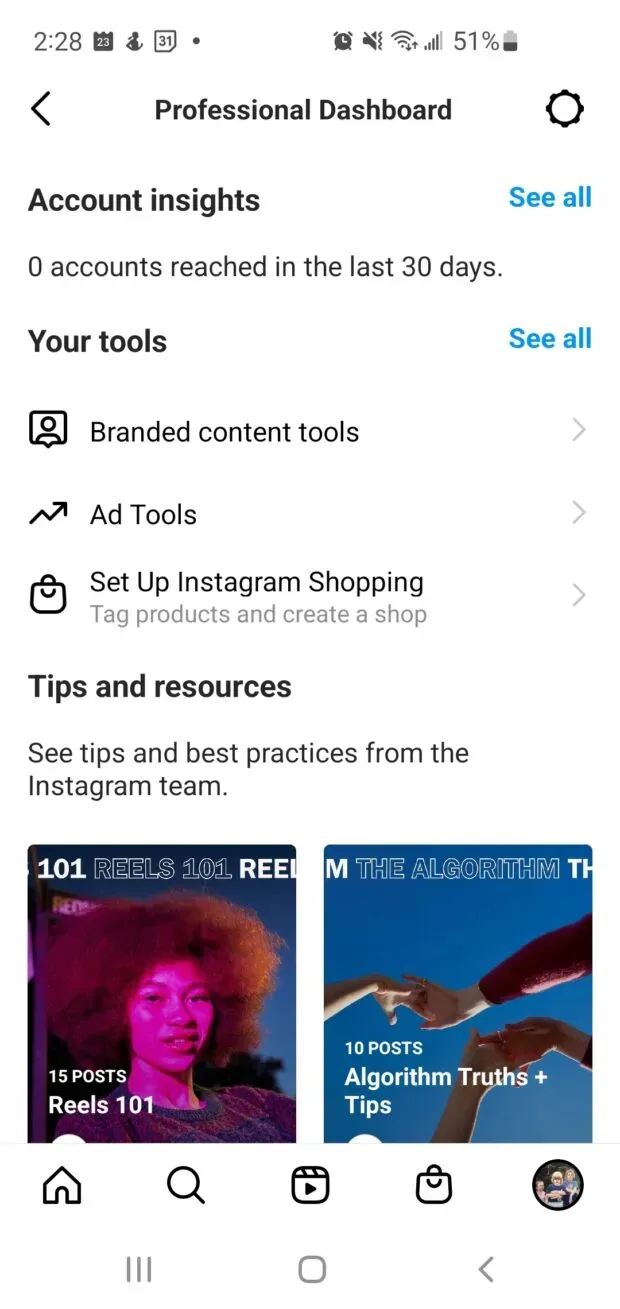
Instagram 분석에 대해 자세히 알아보려면 여기로 이동하세요 .
프로필 페이지로 돌아갑니다. 여기에서 오른쪽 상단 모서리에 있는 햄버거 메뉴를 누릅니다. 설정을 클릭한 다음 작성자 로 이동합니다 . 이 탭에서 다음과 같은 추가 기능을 관리할 수 있습니다.
- 광고 결제
- 브랜디드 콘텐츠
- 브랜디드 콘텐츠 광고
- 저장된 답변
- 자주하는 질문
- 연결 또는 생성
- 최소 연령
- 수익 창출 상태
- Instagram에서 쇼핑 설정
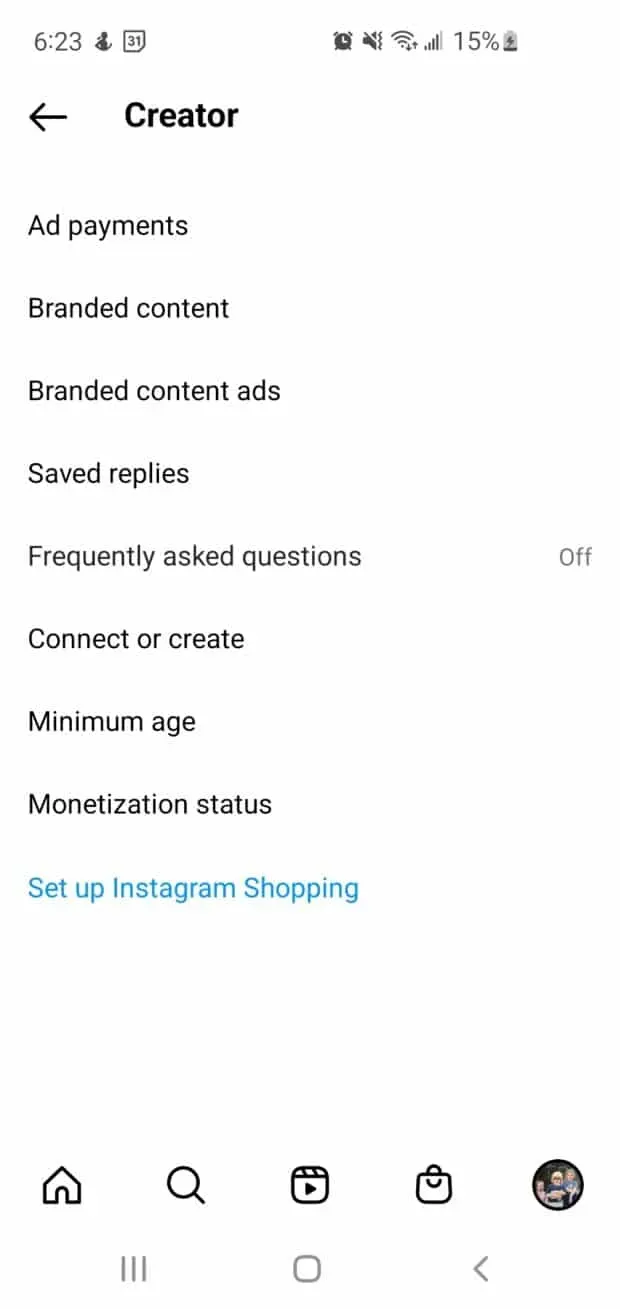
Instagram에서 제작자 계정을 비활성화하는 방법
크리에이터의 삶이 당신을 위한 것이 아니라고 결정하셨습니까? 개인 Instagram 계정으로 돌아가는 것은 쉽습니다. 하지만 지금까지 수집한 인사이트를 잃게 됩니다 . 그리고 작성자 계정으로 다시 전환하기로 결정한 경우 다시 등록해야 합니다.
프로필의 햄버거 메뉴에 있는 설정 으로 돌아가세요 . 계정 으로 이동합니다 . 하단의 계정 유형 전환 까지 아래로 스크롤 하고 개인 계정으로 전환 을 클릭합니다 .
메모. 여기에서 비즈니스 계정으로 전환 할 수도 있습니다 .
Instagram에서 개인 작가 계정을 가질 수 있습니까?
개인 Instagram 작성자 또는 비즈니스 계정을 가질 수 없습니다. 비공개 모드로 전환하려면 먼저 개인 계정으로 다시 전환해야 합니다.
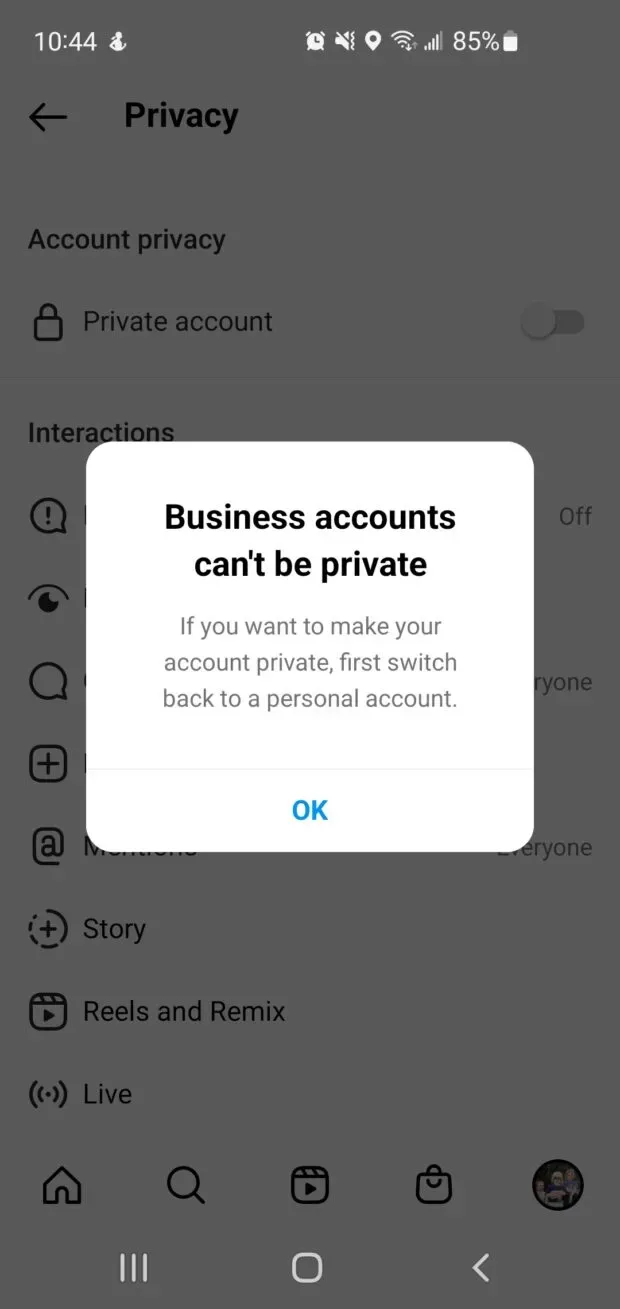
죄송합니다! 우리는 규칙을 만들지 않습니다.
답글 남기기